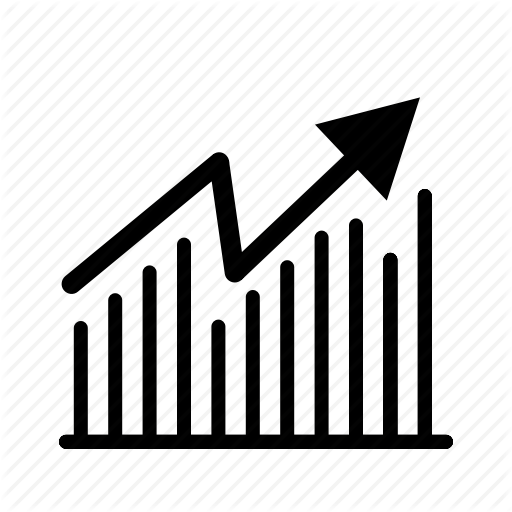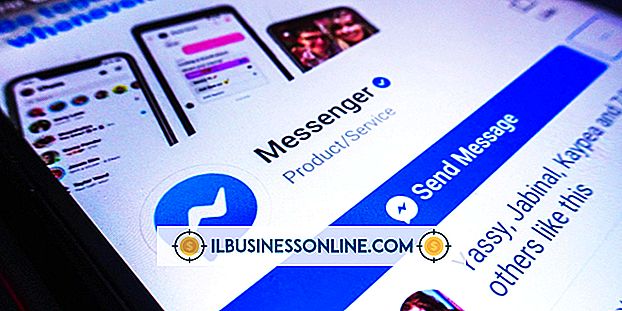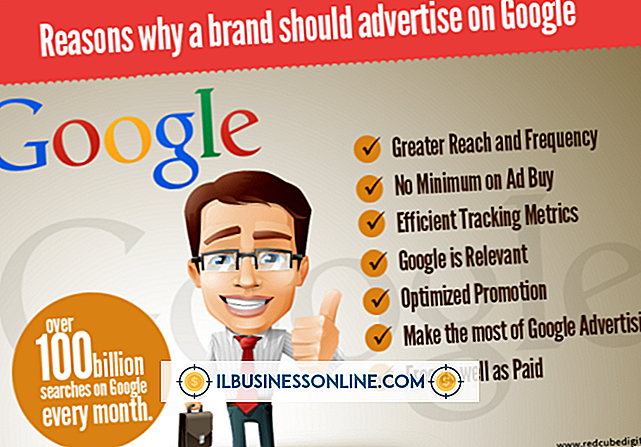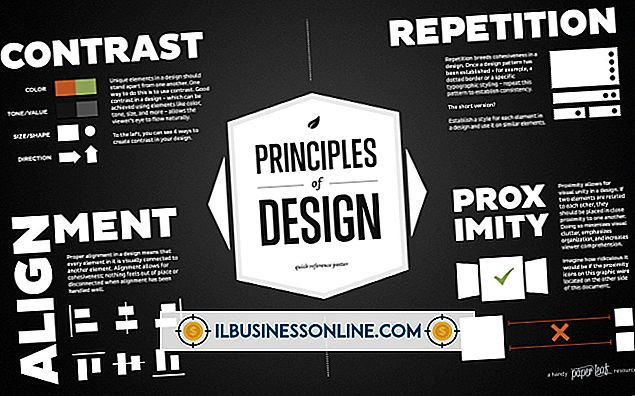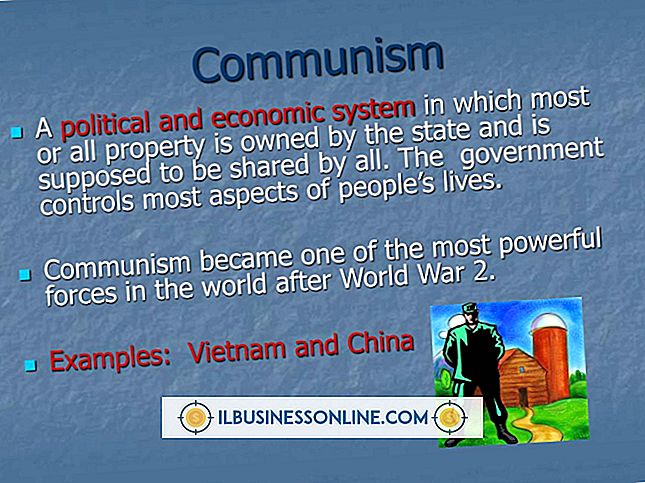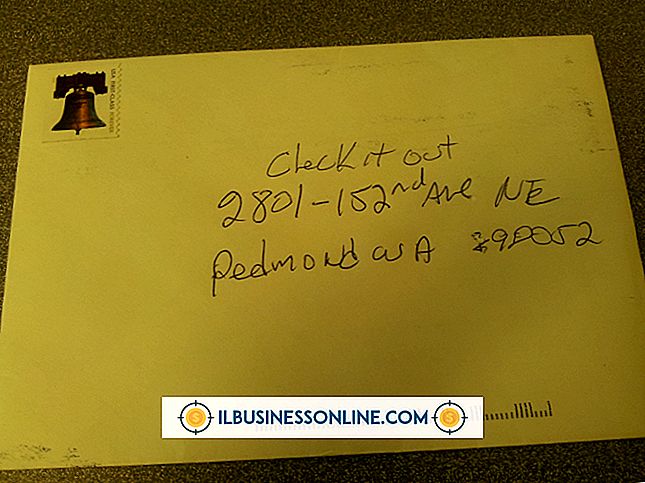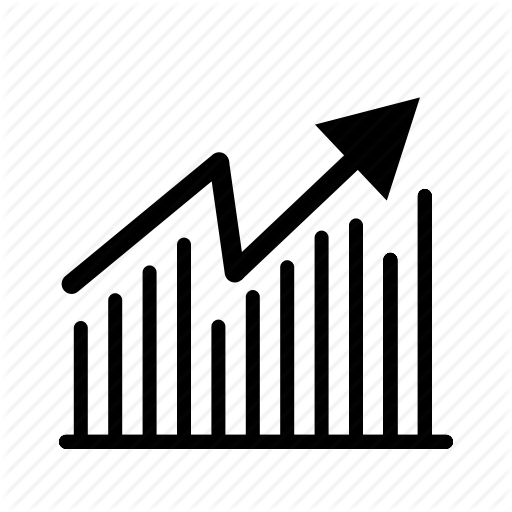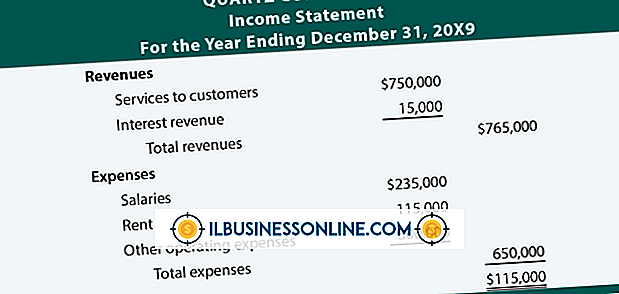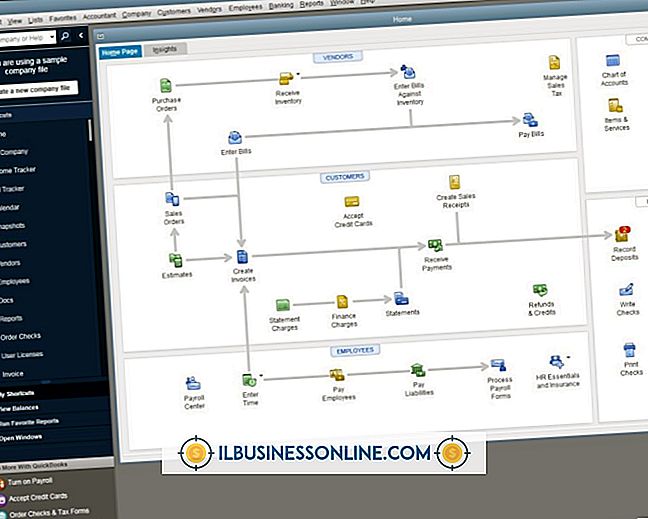Sådan ændres farverne i hver ansættelse i Google Kalender

Google Kalender understøtter to metoder til ændring af farver i kalenderen, så du bedre kan organisere dine virksomhedsmøder og begivenheder. Du kan ændre farven på aftaler samt standard kalenderfarve. Hvis du ændrer farven på kalenderen, ændres farven på enhver begivenhed, der automatisk blev tildelt, når du tilføjede aftalen, selvom manuelt tildelte farver ikke ændres, når du opdaterer kalenderens farve. For at ændre manuelt tildelt farve, skal du redigere den individuelle aftales farve. Med farvekodede begivenheder kan du hurtigt identificere og gruppere lignende forretningshændelser, møder og aftaler.
Skift kalender farve
1.
Klik på rullemenuen for den kalender, du vil justere.
2.
Vælg en farve fra farvepaletten. Klik på "Vælg brugerdefineret farve" for at oprette en ny farve, der ikke er angivet.
3.
Klik på et område på farvepaletten for at vælge den ønskede farve. Du kan trække markøren på paletten for at tilpasse farven med større præcision.
4.
Vælg "Mørk tekst" eller "Lys tekst" i afsnittet Tekstfarve og klik på "OK" for at gemme dine ændringer.
Skift individuelle begivenheder
1.
Klik på begivenheden i din kalender, du vil ændre.
2.
Vælg linket "Rediger begivenhed".
3.
Vælg en farve i afsnittet "Event Color" og klik på "Save" knappen.